Windows 10 veya 11'deki Adobe CEF Yardımcısı işlemi nedeniyle aşırı yüksek CPU kullanımı fark ettiniz mi? Bu eğitimde Adobe CEF Helper.exe'nin ne olduğu ve sistem kaynakları üzerindeki etkisinin nasıl azaltılacağı açıklanmaktadır.
Adobe CEF Yardımcısı Nedir ve Neden Yüksek CPU Kullanımına Neden Olur?
Adobe CEF Yardımcısı, Adobe Creative Cloud Masaüstü uygulamasının kullanıcı arayüzünü oluşturan ve yöneten arka plan işlemidir. Sekmeler ve menüler gibi çeşitli bileşenleri ayrı ayrı işler, dolayısıyla aynı sürecin birden çok örneğini görmek normaldir. CEF, Chromium Gömülü Çerçeve anlamına gelir; bu, işlemin uygulama içinde çok sayıda canlı web içeriği kullandığı anlamına gelir.
Not: Creative Cloud Masaüstü uygulamasının güncel bir sürümünü çalıştırırsanız Adobe CEF Yardımcısı işlemi "Creative Cloud UI Yardımcısı" olarak görünebilir.
Creative Cloud Desktop başlangıçta otomatik olarak çalıştığı için Adobe CEF Yardımcısının Windows Görev Yöneticisi içinde görünmesi normaldir. Creative Cloud Masaüstü, bir Adobe uygulaması yüklemek veya bir dosyayı Adobe Creative Cloud ile senkronize etmek gibi etkin bir görevi çalıştırdığında CPU kullanımının aniden artması da yaygın bir durumdur. Aynı durum diğer Adobe işlemleri (ör. CCXProcess, CCLibrary ve AdobeIPCBroker) için de geçerlidir.
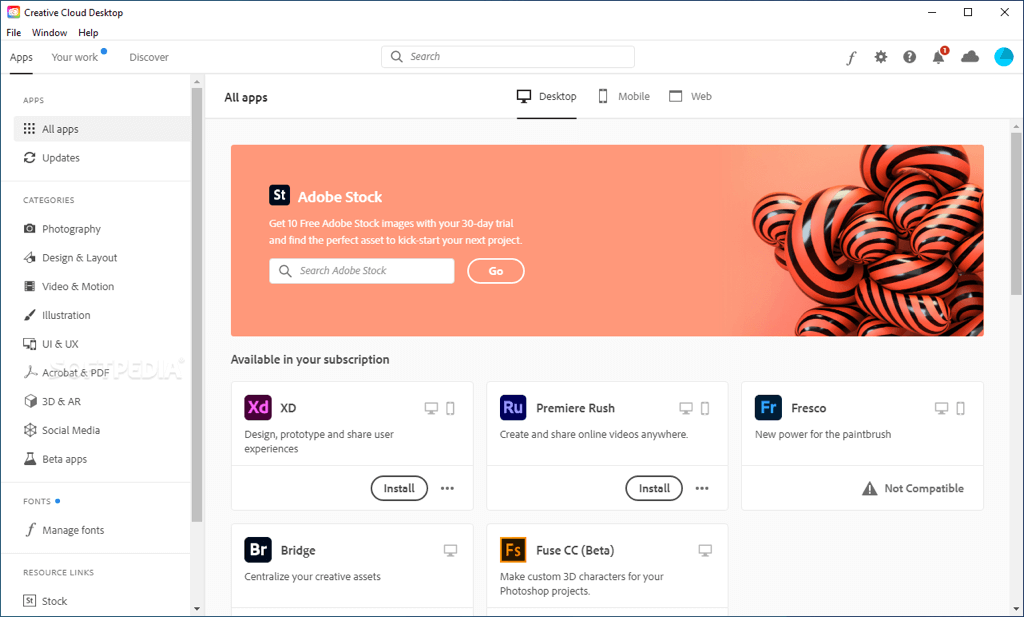
Ancak Adobe CEF Helper'ın sürekli yüksek CPU kaynağı kullanımı, Creative Cloud uygulamasındaki teknik bir aksaklık, diğer programlarla çakışmalar, sistemle ilgili kararlılık sorunları vb. gibi bir soruna işaret edebilir. Yüksek bellek kullanımı, ekran donmaları, ve uygulama çökmeleri, "Adobe CEF Yardımcısı çalışmayı durdurdu hatası" gibi hatalar da dahil olmak üzere, bu durum gerçekleştiğinde başa çıkılması gereken diğer belirtilerdir.
Daha tehlikeli bir husus olarak, yoğun kaynak kullanan bir Adobe CEF Yardımcısı, özellikle bilgisayarınızda Adobe ürünleri veya bunları kullanma geçmişiniz yoksa, kötü amaçlı yazılımların varlığını belirtebilir. Bu durumda hemen Windows Güvenliği veya üçüncü taraf bir virüsten koruma programı kullanın zararlı yazılımlara karşı kapsamlı bir tarama yapmanızı öneririz.
Adobe CEF Yardımcısı Yüksek CPU Kullanımını Düzeltmek İçin Ne Yapabilirsiniz
Adobe CEF Yardımcısı çok fazla CPU ve bellek kullanıyorsa veya Windows 10 veya 11'de Creative Cloud Masaüstü donup çöküyorsa, durumu tekrar kontrol altına almak için aşağıdaki sorun giderme talimatlarını uygulayın..
Creative Cloud'dan Çıkmaya Zorla ve Yeniden Başlat
Creative Cloud Masaüstü uygulamasını zorla kapatıp yeniden başlatmak, uygulamanın çalışmasını sağlayan süreçlerdeki beklenmeyen sorunları ortadan kaldırmanın en basit yoludur. Çalışmanızı tüm açık Adobe uygulamalarına kaydedin ve onlardan çıkın. Daha sonra aşağıdaki adımları kullanın:
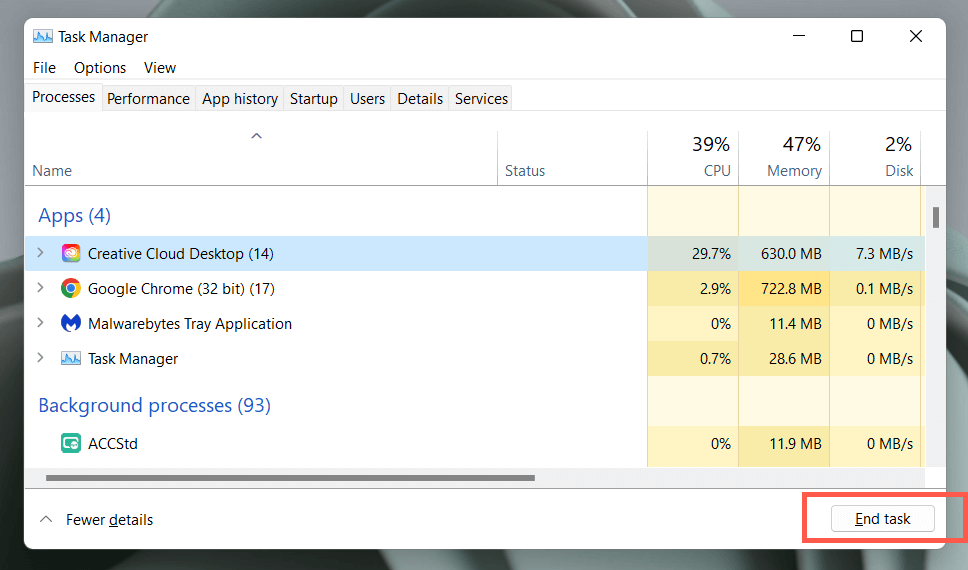
Bu işe yaramazsa bilgisayarınızı yeniden başlatmanızı öneririz. Sadece Başlatmenüsünü açın ve Güç>Yeniden Başlat'ı seçin.
Creative Cloud Masaüstünü ve Diğer Adobe Uygulamalarını Güncelleme
Creative Cloud Desktop güncellemeleri uygulamanın kararlılığını ve performansını artırır. Daha sonra bunları kontrol edip yüklemeyi deneyin.
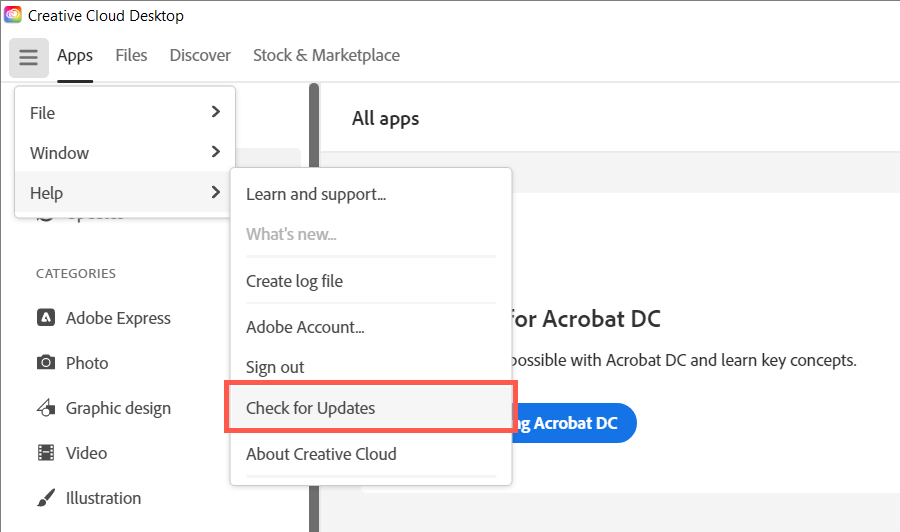
Ayrıca tüm Adobe Creative Cloud uygulamalarınızı (Acrobat, Photoshop, InDesign vb.) en son sürümlerine güncelleyin. Bunu yapmak için:
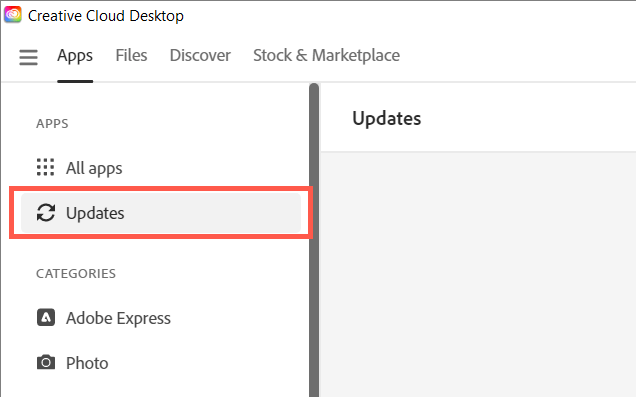
Creative Cloud'da Otomatik Güncellemeleri Devre Dışı Bırakın
Creative Cloud Desktop kendisini veya bilgisayarınızdaki Adobe uygulamalarını otomatik olarak güncelleyecek şekilde ayarlanmışsa Adobe CEF Yardımcısı işlemi daha yeni yazılım sürümlerini kontrol ederken takılıp kalabilir ve sonuç olarak çok fazla CPU kullanabilir. Bunu düzeltmek için otomatik güncellemeleri devre dışı bırakın:.
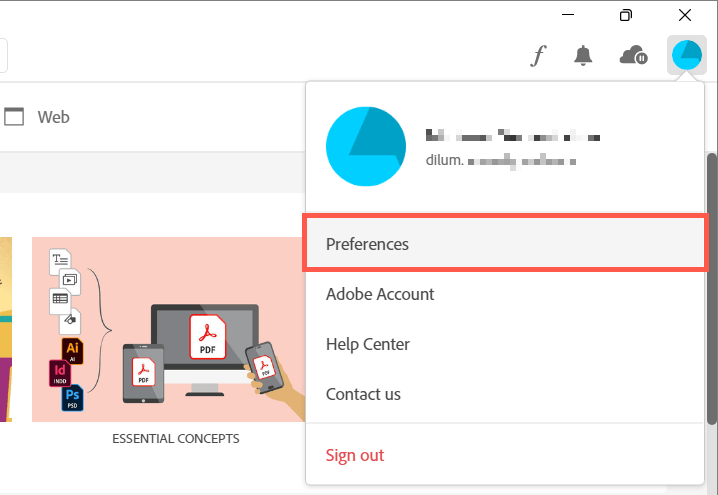
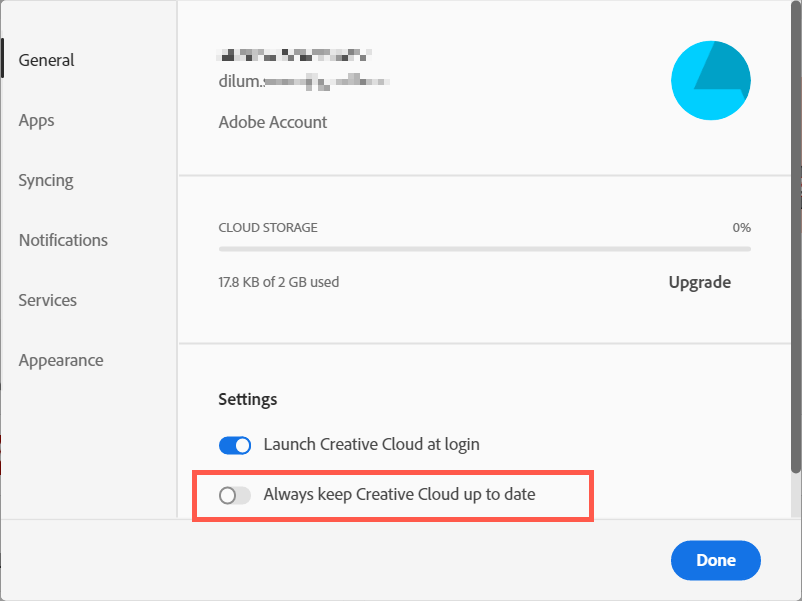
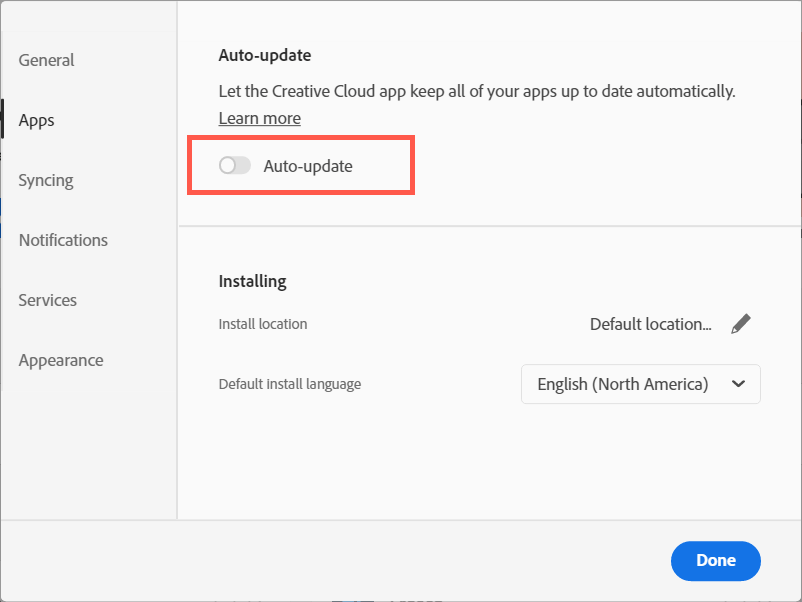
Adobe Dosya Senkronizasyonunu Duraklatma ve Devam Ettirme
Creative Cloud Desktop, bilgisayarınız ile Adobe Creative Cloud arasında dosyaları senkronize etmekte zorlanırsa Adobe CEF Helper ek CPU kaynakları tüketir. Dosya senkronizasyonunu kısa bir süreliğine duraklattığınızda sorun büyük olasılıkla ortadan kalkacaktır.
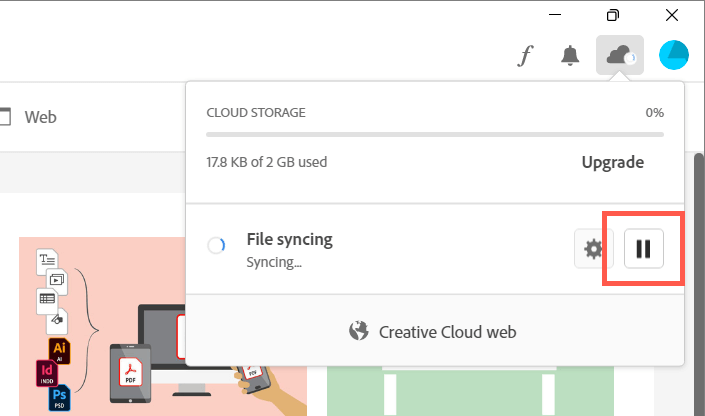
SFC Taraması Çalıştırın
Windows'taki eksik veya bozuk sistem dosyaları, çeşitli üçüncü taraf işlemlerinin arızalanmasının diğer nedenleridir. İşletim sistemi bütünlüğünü geri yüklemek için Sistem Dosyası Denetleyicisini (SFC) kullanın. Yükseltilmiş bir Komut İstemi konsolu aracılığıyla çalıştırabilirsiniz.
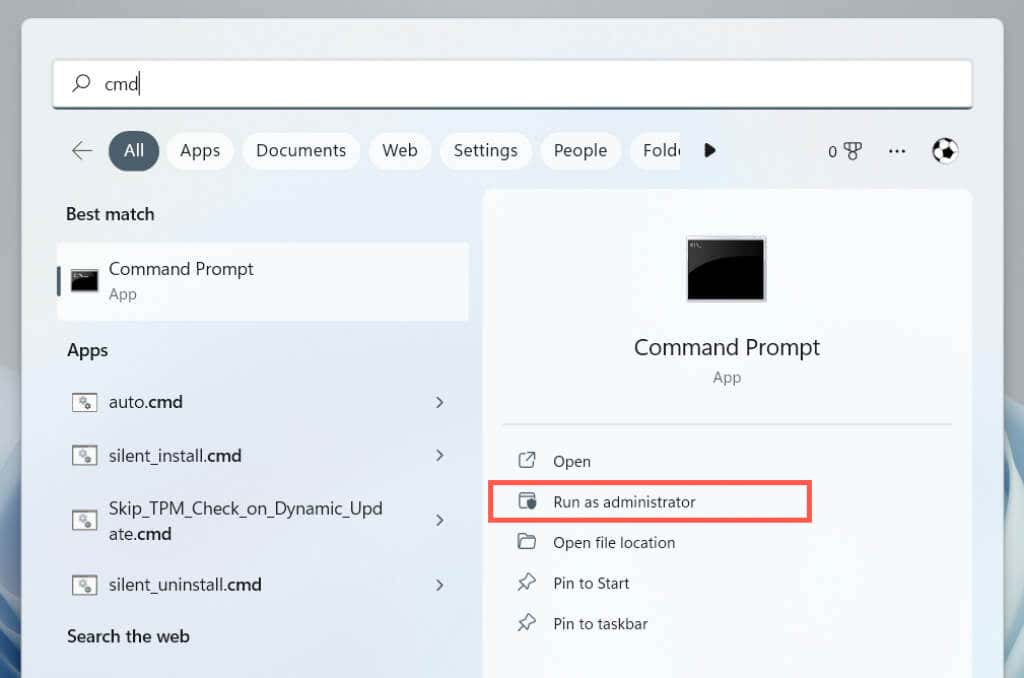
sfc /scannow
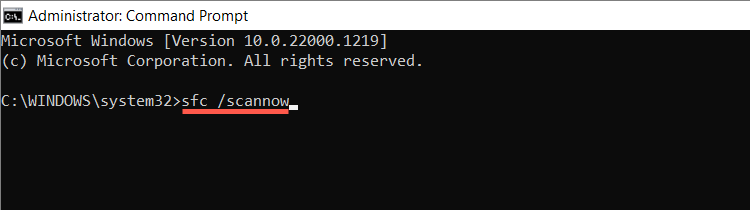
DISM (Dağıtım Görüntüsü Hizmeti ve Yönetimi) aracı ile ek bir tarama çalıştırarak da takip edebilirsiniz.
Yeni Windows Güncellemelerini Yükleyin
Daha yeni Windows güncellemeleri, Creative Cloud Masaüstü gibi programların bilgisayarınızda çalışma şeklini iyileştiren performans geliştirmeleriyle birlikte gelir. İşletim sisteminin güncel olmayan bir sürümünden kaynaklanan yüksek Adobe CEF Helper CPU kullanım sorunlarını ortadan kaldırmak için Windows Update'i çalıştırın.
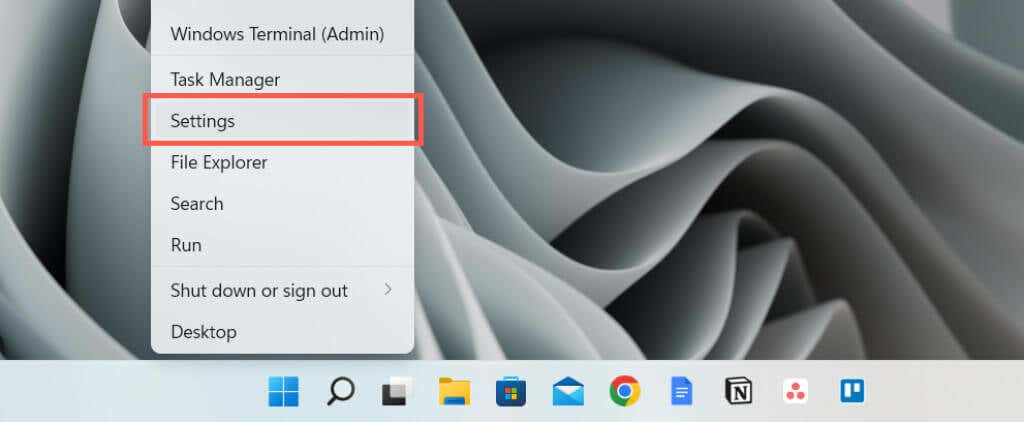
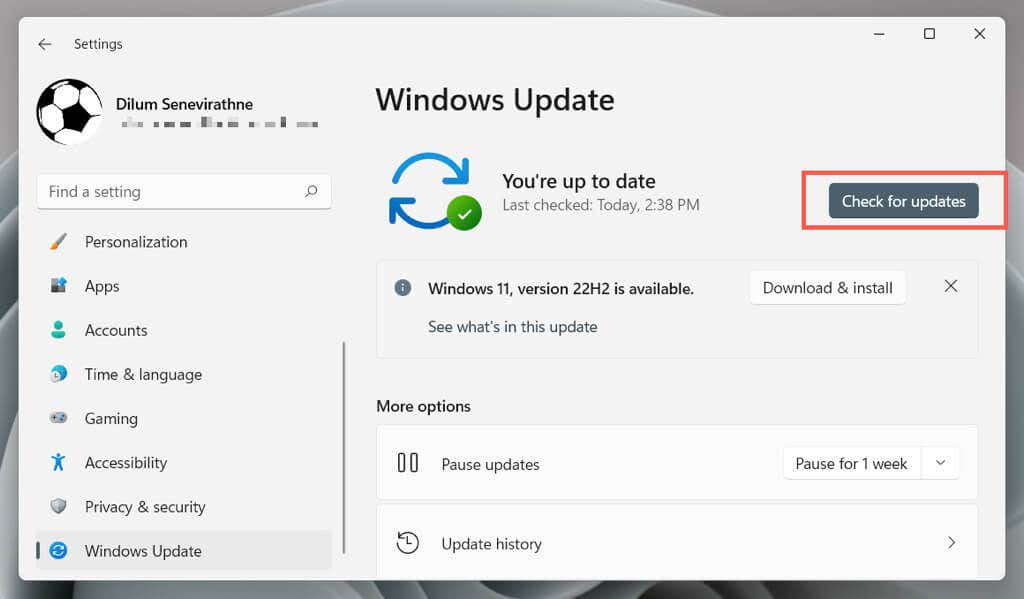
Antivirüs Girişimini Kontrol Edin
.Antivirüs yazılımı, Creative Cloud Desktop'ın çalışmasına müdahale ederek Adobe CEF Yardımcısı işleminde yüksek CPU kullanımına neden olabilir.
Bilgisayarınızda yüklü bir kötü amaçlı yazılımdan koruma yardımcı programı varsa, görev çubuğunun sol köşesindeki programın simgesini sağ tıklayın ve korumayı duraklatın. Bu yardımcı olursa Creative Cloud Desktop'ı programın istisnalar listesine ekleyin. Ayrıntılar için çevrimiçi belgelerine bakın.
İşletim Sistemini Temiz Önyükleme
Adobe CEF Helper'ın CPU kullanımı, diğer üçüncü taraf uygulamalar ve hizmetlerle olan çakışmalar nedeniyle artabilir. Onaylamak için Windows'u temiz başlatmayı deneyin.
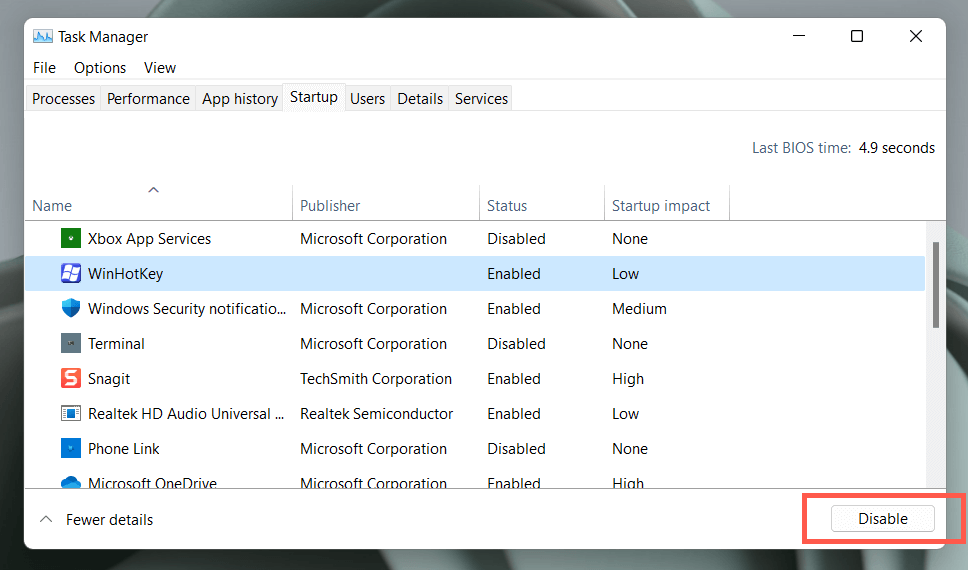
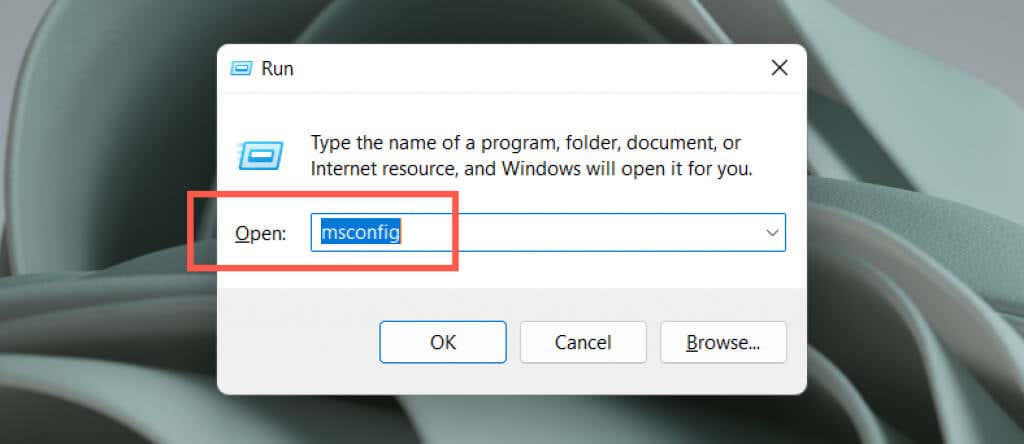
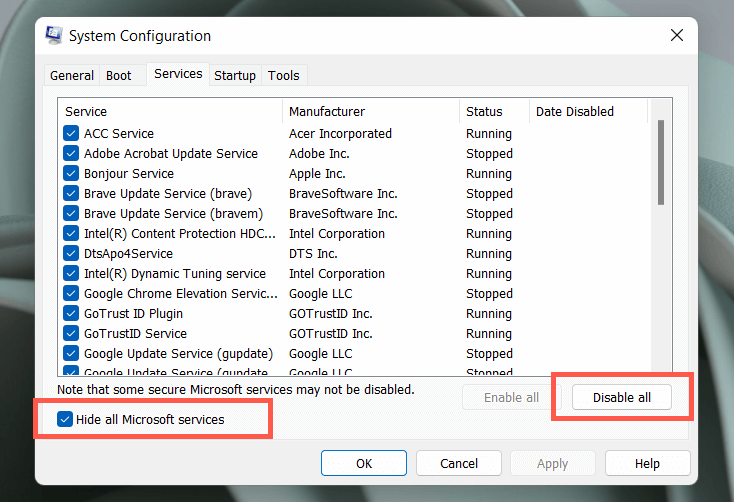
Bu durum Adobe CEF Helper'ı düzeltirse uygulamaları ve hizmetleri toplu olarak yeniden etkinleştirin. Çakışan öğeyi izole ettikten sonra ilgili programı güncelleyin veya devre dışı bırakın. Windows'ta temiz önyükleme gerçekleştirme hakkında daha fazla bilgi edinin.
Creative Cloud Desktop'ı yeniden yükleyin
Ardından, program dosyalarındaki olası bozulma sorunlarını çözmek için Creative Cloud Masaüstü'nü onarın veya yeniden yükleyin. Bunu yapmak için:
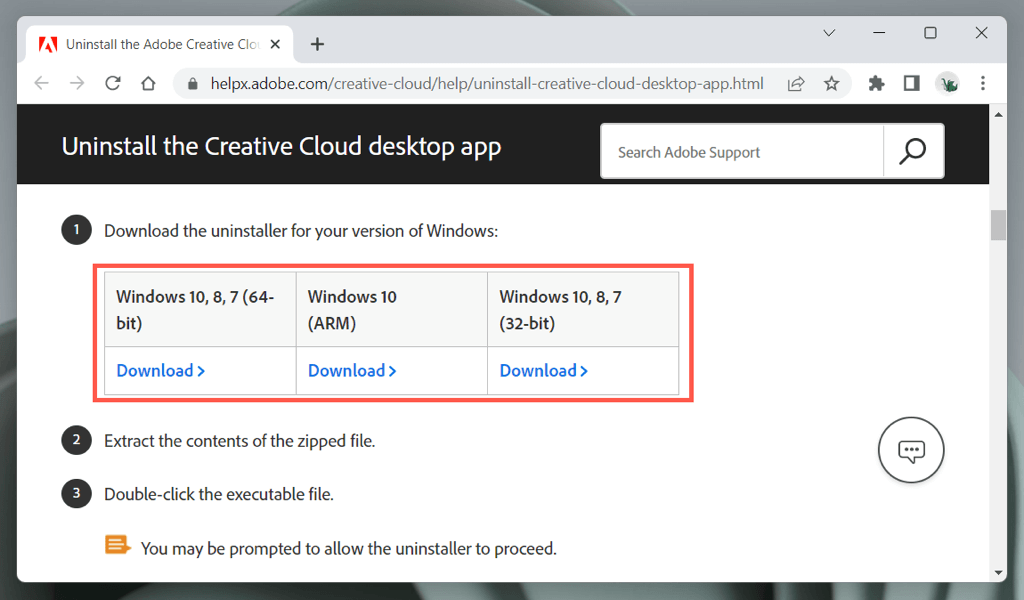
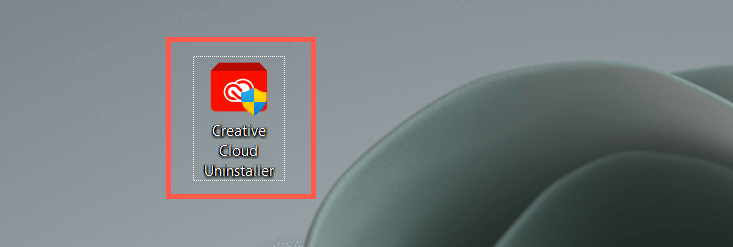
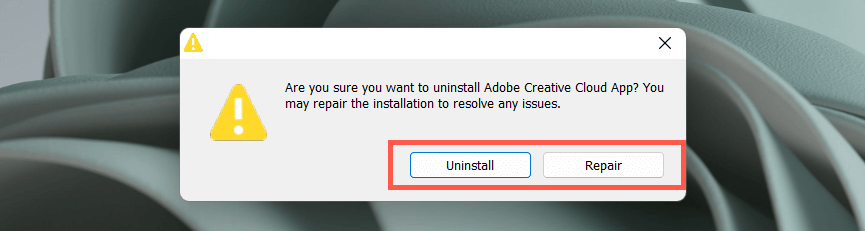
Adobe Destek ile iletişime geçin
Yukarıdaki düzeltmelerin hiçbiri yardımcı olmazsa ve Adobe CEF Yardımcısı süreci aşırı CPU kullanımı sorunlarına neden olmaya devam ederse Adobe Destek ile iletişime geçin, bilgisayar kurulumunuz için ek düzeltmeler konusunda size yol gösterebilirler. Herhangi bir Adobe ürünü kullanmıyorsanız antivirüs yazılımı dağıtın.
.